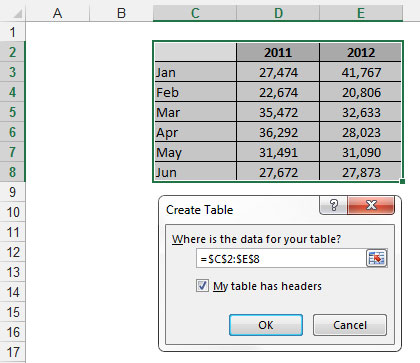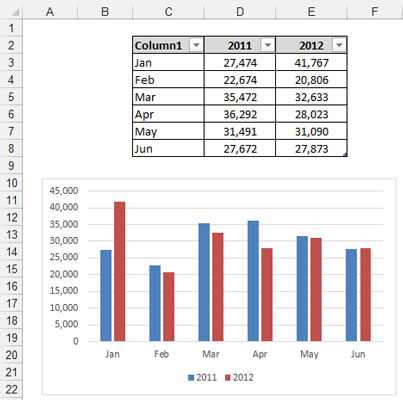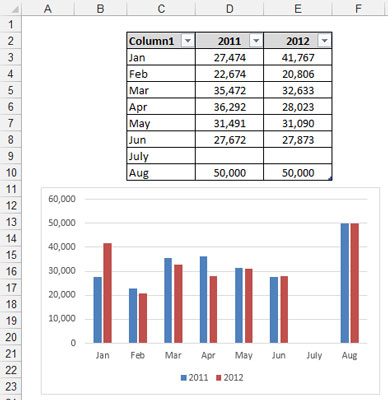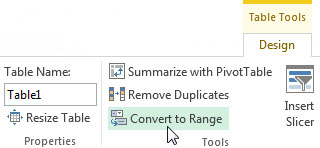Üks väljakutsetest, millega saate Excelis andmemudelite koostamisel kokku puutuda, on andmetabel, mis aja jooksul laieneb. See tähendab, et tabelis olevate kirjete arv kasvab uute andmete lisamise tõttu. Selle väljakutse põhimõistmiseks vaadake järgmist joonist.

Kuupäev nii tabelis kui ka diagrammis lõpeb juunis.
Sellel joonisel näete lihtsat tabelit, mis toimib diagrammi allikana. Pange tähele, et tabelis on andmed jaanuarist juunini.
Kujutage ette, et järgmisel kuul laieneb see tabel juuli andmetele. Juuli andmete lisamiseks peate diagrammi käsitsi värskendama. Kujutage nüüd ette, et teil oli sama probleem kogu andmemudelis koos mitme andmetabeliga, mis lingivad mitme etapitabeli ja armatuurlaua komponentidega. Võite ette kujutada, et iga kuu muutustega kursis hoidmine oleks äärmiselt valus ülesanne.
Selle probleemi lahendamiseks saate kasutada Exceli tabelifunktsiooni (võite öelda, et nad veetsid terve öö selle nime väljamõtlemisel). Tabel funktsioon võimaldab teil teisendada erinevaid andmeid määratletud tabelis, mis on töödeldud sõltumatult teiste ridade ja veergude töölehe. Pärast vahemiku tabeliks teisendamist vaatab Excel tabeli üksikuid lahtreid ühe objektina, mille funktsioonid tavapärasel andmevahemikul puuduvad.
Näiteks pakuvad Exceli tabelid järgmisi funktsioone.
-
Need lubatakse automaatselt rippmenüü päistega Filter, et saaksite hõlpsalt filtreerida ja sortida.
-
Neil on võimalus kiiresti lisada rida Total koos erinevate koondfunktsioonidega.
-
Exceli tabelitele saate ülejäänud arvutustabelitest sõltumatult rakendada spetsiaalset vormingut.
-
Andmete modelleerimise jaoks kõige olulisem on see, et need laienevad automaatselt, et võimaldada uusi andmeid.
Tabelifunktsioon on Excel 2003-s olemas teise nime all: funktsioon Loend (leitud Exceli menüüst Andmed). Selle asjaolu eeliseks on see, et Exceli tabelid ühilduvad täielikult Excel 2003 loenditega.
Vahemiku teisendamine Exceli tabelisse
Andmevahemiku teisendamiseks Exceli tabelisse toimige järgmiselt.
Tõstke esile lahtrite vahemik, mis sisaldavad andmeid, mida soovite oma Exceli tabelisse lisada.
Lindi vahekaardil Lisa klõpsake nuppu Tabel.
See samm avab dialoogiboksi Tabeli loomine.
Dialoogiboksis Tabeli loomine kontrollige tabeli vahemikku ja määrake, kas valitud vahemiku esimene rida on päise rida.
Muudatuste rakendamiseks klõpsake nuppu OK.
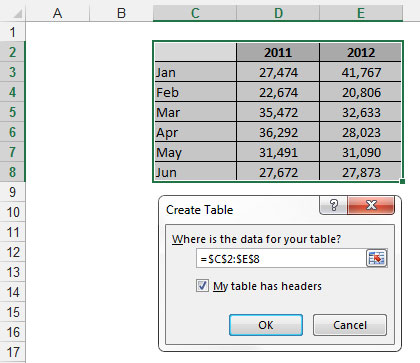
Andmevahemiku teisendamine Exceli tabelisse.
Pärast teisenduse toimumist märkige mõningaid väikeseid muudatusi. Excel on lisanud päiseridadele automaatfiltri rippmenüüd, tabeli ridadel on nüüd alternatiivne varjutus ja Excel on nimetanud kõik päised, millel ei olnud väärtust.
Exceli tabeleid saate kasutada diagrammide, liigendtabelite, loendikastide või muu allikana, mille jaoks tavaliselt kasutate andmevahemikku. Järgmisel joonisel on diagramm lingitud Exceli tabeliga.
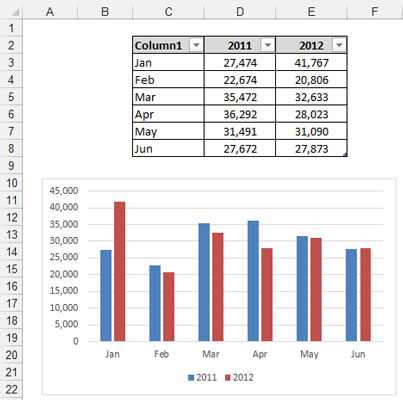
Exceli tabeleid saab kasutada diagrammide, pivot-tabelite, nimega vahemike jms allikana.
Siin on muljetavaldav osa. Kui andmed tabelisse lisatakse, laiendab Excel automaatselt tabeli vahemikku ja lisab uue vahemiku mis tahes lingitud objekti. See on lihtsalt väljamõeldud viis öelda, et iga Exceli tabeliga seotud diagramm või liigendtabel jäädvustab uued andmed automaatselt ilma käsitsi sekkumiseta.
Näiteks kui lisate juuli ja augusti andmed Exceli tabeli lõppu, värskendatakse diagrammi automaatselt uute andmete jäädvustamiseks. Järgmisel joonisel on lisatud juuli ilma andmeteta ja august andmetega, mis näitavad, et diagramm salvestab kõik uued kirjed ja kuvab antud andmed automaatselt.
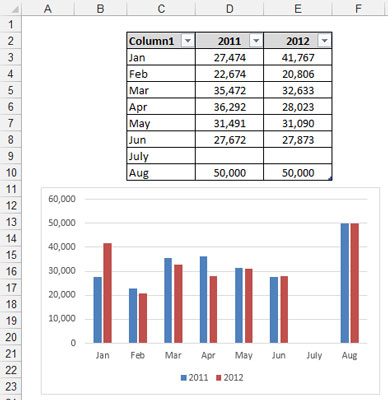
Exceli tabelid laienevad uute andmete lisamisel automaatselt.
Võtke hetk, et mõelda, mida Exceli tabelid andmemudeli jaoks tähendavad. Need tähendavad pivot-tabeleid, mida ei pea kunagi ümber seadistama, diagramme, mis hõivavad automaatselt uusi andmeid, ja vahemikke, mis käivad automaatselt muutustega kaasas.
Exceli tabeli teisendamine tagasi vahemikku
Kui soovite Exceli tabeli tagasi vahemikuks teisendada, järgige neid samme.
Asetage kursor Exceli tabeli mis tahes lahtrisse ja valige lindil alamvahekaardid Tabelitööriistade Kujundus.
Klõpsake nuppu Teisenda vahemikku, nagu näidatud.
Kui teilt küsitakse, kas olete kindel (teatekasti kaudu), klõpsake nuppu Jah.
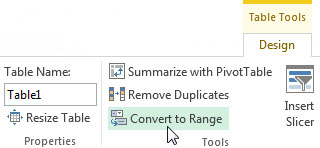
Exceli tabeli funktsioonide eemaldamiseks teisendage tabel tagasi vahemikku.